Tutoriales y Manuales
Entradas Mensuales
-
►
2025
(Total:
2103
)
- ► septiembre (Total: 148 )
-
►
2024
(Total:
1110
)
- ► septiembre (Total: 50 )
-
►
2023
(Total:
710
)
- ► septiembre (Total: 65 )
-
►
2022
(Total:
967
)
- ► septiembre (Total: 72 )
-
►
2021
(Total:
730
)
- ► septiembre (Total: 56 )
-
▼
2020
(Total:
212
)
-
▼
diciembre
(Total:
46
)
-
 Lo más buscado en Google España en 2020
Lo más buscado en Google España en 2020
-
 Robo de datos de clientes de T-Mobile: expuestos n...
Robo de datos de clientes de T-Mobile: expuestos n...
-
 Secuestro de Google Docs usando función capturar p...
Secuestro de Google Docs usando función capturar p...
-
 Kawasaki informa de un "acceso no autorizado" y un...
Kawasaki informa de un "acceso no autorizado" y un...
-
 Roban 615.000 credenciales de inicio de sesión med...
Roban 615.000 credenciales de inicio de sesión med...
-
 Piratas informáticos rusos accedieron a las cuenta...
Piratas informáticos rusos accedieron a las cuenta...
-
 Electrodomésticos Whirlpool afectado por un ataque...
Electrodomésticos Whirlpool afectado por un ataque...
-
 Encuentran una cuenta de usuario indocumentada en ...
Encuentran una cuenta de usuario indocumentada en ...
-
 Cifrar un pendrive USB (proteger pendrive o disco ...
Cifrar un pendrive USB (proteger pendrive o disco ...
-
 Detectada una nueva campaña de phishing para Andro...
Detectada una nueva campaña de phishing para Andro...
-
 El Papa Francisco da por segunda vez un "me gusta"...
El Papa Francisco da por segunda vez un "me gusta"...
-
 Configuración de una VPN con OpenVPN
Configuración de una VPN con OpenVPN
-
 Norcoreanos intentan robar la investigación de la ...
Norcoreanos intentan robar la investigación de la ...
-
 Encuentran nuevos fallos en el 5G que permiten geo...
Encuentran nuevos fallos en el 5G que permiten geo...
-
 Utilizan la misma dirección IP para subir película...
Utilizan la misma dirección IP para subir película...
-
 Zoom está siendo investigada por su seguridad, pri...
Zoom está siendo investigada por su seguridad, pri...
-
 Qubes OS, uno de los sistemas operativos más segur...
Qubes OS, uno de los sistemas operativos más segur...
-
 Microsoft, Google, Cisco y otros presentan un escr...
Microsoft, Google, Cisco y otros presentan un escr...
-
 Los iPhones de 36 periodistas fueron espiados util...
Los iPhones de 36 periodistas fueron espiados util...
-
 Ciberdelincuentes atacan cadenas de suministros de...
Ciberdelincuentes atacan cadenas de suministros de...
-
 Ransomware DoppelPaymer acosa a las víctimas que s...
Ransomware DoppelPaymer acosa a las víctimas que s...
-
 Ministros de la UE exigen cifrado en comunicacione...
Ministros de la UE exigen cifrado en comunicacione...
-
 Filtran datos de ordenadores a través de la RAM co...
Filtran datos de ordenadores a través de la RAM co...
-
 Rusia estaría detrás del ataque (Orion de SolarWin...
Rusia estaría detrás del ataque (Orion de SolarWin...
-
 Hackean Sistema de marketing de Subway UK
Hackean Sistema de marketing de Subway UK
-
 115 mil alumnos sin clase por un ciberataque de ra...
115 mil alumnos sin clase por un ciberataque de ra...
-
 Exingeniero de Cisco condenado a prisión por elimi...
Exingeniero de Cisco condenado a prisión por elimi...
-
 Funciones avanzadas y opciones de seguridad en Wha...
Funciones avanzadas y opciones de seguridad en Wha...
-
 AIO 2021 - Compilación herramientas análisis y des...
AIO 2021 - Compilación herramientas análisis y des...
-
 La Agencia Europea del Medicamento anuncia que ha ...
La Agencia Europea del Medicamento anuncia que ha ...
-
 Empresa de ciberseguridad FireEye sufre un hackeo ...
Empresa de ciberseguridad FireEye sufre un hackeo ...
-
 Amnesia: 33 errores del protocolo TCP/IP
Amnesia: 33 errores del protocolo TCP/IP
-
 Ejecución remota de código (RCE) en Microsoft Teams
Ejecución remota de código (RCE) en Microsoft Teams
-
 Kaspersky publica TinyCheck, herramienta capturar ...
Kaspersky publica TinyCheck, herramienta capturar ...
-
 Arreglada vulnerabilidad crítica (RCE) en PlayStat...
Arreglada vulnerabilidad crítica (RCE) en PlayStat...
-
 HDMI vs DisplayPort vs ThunderBolt
HDMI vs DisplayPort vs ThunderBolt
-
 Vulnerabilidad en librería Google Play Core expone...
Vulnerabilidad en librería Google Play Core expone...
-
 Actualizaciones de seguridad para VMWare (Windows-...
Actualizaciones de seguridad para VMWare (Windows-...
-
 Filtración de 243 millones de registros médicos en...
Filtración de 243 millones de registros médicos en...
-
 Qualcomm anuncia el procesador Snapdragon 888
Qualcomm anuncia el procesador Snapdragon 888
-
 Ataque del ransomware Conti a la empresa Advantech...
Ataque del ransomware Conti a la empresa Advantech...
-
 Publican detalles exploit WiFi 'Wormable', que sin...
Publican detalles exploit WiFi 'Wormable', que sin...
-
 Estafan, suplantando el e-mail del jefe, más de 9 ...
Estafan, suplantando el e-mail del jefe, más de 9 ...
-
 Investigadores encuentran evidencia de espionaje t...
Investigadores encuentran evidencia de espionaje t...
-
 Arrestan 3 estafadores nigerianos por atacar a mil...
Arrestan 3 estafadores nigerianos por atacar a mil...
-
 Raspberry Pi 4 Model B+ - Qué modelo comprar - Asu...
Raspberry Pi 4 Model B+ - Qué modelo comprar - Asu...
-
- ► septiembre (Total: 21 )
-
▼
diciembre
(Total:
46
)
-
►
2019
(Total:
102
)
- ► septiembre (Total: 14 )
-
►
2017
(Total:
231
)
- ► septiembre (Total: 16 )
-
►
2016
(Total:
266
)
- ► septiembre (Total: 38 )
-
►
2015
(Total:
445
)
- ► septiembre (Total: 47 )
-
►
2014
(Total:
185
)
- ► septiembre (Total: 18 )
-
►
2013
(Total:
100
)
- ► septiembre (Total: 3 )
-
►
2011
(Total:
7
)
- ► septiembre (Total: 1 )
Blogroll
Etiquetas
 Entradas populares
Entradas populares
-
ClothOff es una app que utiliza inteligencia artificial generativa para desnudar a cualquier persona a partir de fotografías con ropa que...
-
La RTX 5090D , la futura tarjeta gráfica de NVIDIA, no podrá ejecutar juegos modernos a 60 FPS en resolución 5K , incluso utilizando DLSS, l...
-
Investigadores han descubierto a DarkSpectre, un grupo de amenazas chino bien financiado responsable de infectar a más de 8.8 millones de us...
 Funciones avanzadas y opciones de seguridad en WhatsApp
Funciones avanzadas y opciones de seguridad en WhatsApp
WhatsApp superó los 2.000 millones de usuarios en todo el mundo en 2020. WhatsApp es una de las aplicaciones de mensajería instantánea más utilizada en todo el mundo, lo que la convierte en un objetivo para muchos ciberdelincuentes.
WhatsApp ha hecho saber que la popular aplicación de mensajería ofrece sus servicios a más de 2.000 millones de usuarios
en el mundo. Este anuncio convierte a WhatsApp en la segunda plataforma
de Facebook en lograr superar esta cifra. La primera fue la red social,
que durante el pasado trimestre ya registraba 2.500 millones de usuarios mensuales, un 8 % más que durante el mismo periodo del año anterior.
Esta es la primera vez en dos años que WhatsApp ofrece su cifra de usuarios. En 2018 eran 1.500 millones los clientes que cada mes usaban la aplicación de mensajería, mientras que en 2018 la logró rebasar los simbólicos 1.000 millones de parroquianos. Si nos remontamos al 2014, cuando Facebook acordó abonar 16.000 millones de dólares para quedarse con WhatsApp, la aplicación era usada por 450 millones de personas de forma mensual.
- WhatsApp cambia sus condiciones: ahora comenzará a mostrarte avisos
WhatsApp prepara una nueva actualización con la que WhatsApp lanzará anuncios específicos in-app. El primer anuncio que se ha reportado es el de la actualización de los Términos de servicio en WhatsApp, y en próximas actualizaciones podremos revisarlos directamente en el apartado 'Chats' de iPhone y en la pantalla principal de WhatsApp en Android.
WhatsApp permitirá hacer videollamadas en ordenador con Web y Desktop. Nos permite utilizar el ordenador para las videollamadas sin tener que usar la cámara del móvil. Para realizar las videollamadas, eso sí, el móvil tiene que estar conectado a Internet de la misma forma que es necesario para poder enviar y recibir mensajes desde ordenadores
Trucos de WhatsApp
¿Cómo formatear tu texto en WhatsApp con negritas y cursivas?
Otro truco de WhatsApp poco conocido es el poder formatear los textos que envías aplicando negritas, cursivas, tachado y mono espaciado. Para conseguirlo, debes hacerlo de las siguientes formas:
- Para escribir en negritas, debes de encerrar las palabras entre asteriscos, *por ejemplo, así*.
- Para escribir en itálica, simplemente encierras las palabras entre guiones bajos, _lo puedes hacer, por ejemplo, así_.
- Textos tachados debes de encerrarlos entre virgulilla, ~de esta forma~.
- Por último, textos monoespaciados, debes colocar tres comillas invertidas antes y después del texto, ```de esta forma```.
Es así como, textos largos que escribas en WhatsApp, estarán correctamente formateados y las personas que lo reciban te lo agradecerán eternamente. No hay nada mejor que enviar y recibir textos bien escritos, pero sobre todo, que sean fáciles de leer.
Ver Perfil de un número de WhatsApp sin agregarlo
Un pequeño truco para descubrir información de la persona: ver su perfil de WhatsApp. Para ello basta con que abras un chat con dicho número, siempre sin enviar ningún mensaje: escribe en el navegador la URL https://api.whatsapp.com/send?phone=34xxxxxxxxx cambiando las 'xxxxxxxxx' por el número de teléfono misterioso. En el caso de que el número no sea español cambia el '34' por el prefijo del país.
https://api.whatsapp.com/send?phone=34XXX
Una vez hayas creado la URL accede a ella y ábrela con WhatsApp. Si el número tiene cuenta en la aplicación, y no tiene limitada la visualización del perfil, verás su foto y tendrás acceso a la descripción que haya introducido (pulsa en la parte superior del chat, sobre el número de teléfono). Con esos datos puedes determinar si conoces a la persona detrás del número que te ha llamado.
Comprobar el Estado de WhatsApp de un número
Antes (Hasta 2013) se podía utilizar y usar la URL
https://sro.whatsapp.net/client/iphone/iq.php
Ahora puedes usar otra API
https://v.whatsapp.net/v2/exist?in=6xxxxxxxx&cc=xx
Secuestro y robo de WhatsApp con el código de verificación o de seguridad
- Una vez que ingreses el código de seis dígitos enviado por mensaje SMS, la sesión de la persona con acceso a tu cuenta se cerrará automáticamente.
Nunca compartas tu código de verificación de WhatsApp con nadie, ni siquiera con tus familiares o amigos. Si por algún motivo compartiste tu código y pierdes acceso a tu cuenta de WhatsApp, lee las instrucciones a continuación para recuperar tu cuenta.
Otro ataque completamente distinto al anterior y que también ya es muy viejo, es el secuestro y robo de una cuenta de Whatsapp con el código de seguridad o de registro de 6 dígitos recibido por SMS.
El procedimiento también es muy simple, quizás demasiado. Como sabréis Whatsapp por defecto no tiene contraseña. – ¿Entonces como sabe la aplicación de quien es cada cuenta?. – Muy fácil, realiza un inicio de sesión semitransparente para el usuario a través de su número de teléfono. Las cuentas de Whatsapp siempre están vinculadas a un número de teléfono, y para verificar que la persona que intenta iniciar sesión es el legitimo usuario de ese teléfono, la aplicación envía un SMS con un PIN (de nuevo, el mismo planteamiento que antes: SMS + PIN), en principio solamente el usuario del teléfono tiene acceso a ese PIN que le llega por SMS y puede iniciar sesión en Whatsapp. Puede que me digas que tú tienes Whatsapp y nunca has recibido ese SMS, en realidad si lo has recibido, pero no lo has visto. Si le has dado permisos a Whatsapp para que pueda leer tus SMS (Si, es uno de los permisos que te pide, ¿lo sabías?) será capaz de leerlo automáticamente e iniciar sesión sin que tú tengas que hacer nada.
El problema surge, cuando alguien utilizando cualquier tipo de estratagema te pide que le digas o envíes el número PIN que te llegó por SMS, por ejemplo, que te envío por error ese número y que era para él. Si tú le das ese número PIN, la otra persona podrá iniciar sesión en Whatsapp haciéndose pasar por ti, y lo que es peor, a ti se te cerrará la cuenta ya que Whatsapp solamente permite un inicio de sesión al mismo tiempo. Una ventaja del sistema de cifrado de Whatsapp, es que aunque te roben la cuenta de este modo, la persona que te la robó no podrá leer tus mensajes anteriores.
Me han robado o secuestrado la cuenta de WhatApp
– Si has logrado darte de cuenta al momento, abre tu Whatsapp y verifica de nuevo tu número de teléfono, recuperarás tu cuenta. (posiblemente te llegue luego otro segundo SMS, ni caso, será el ladrón tratando de volvértela a robar)¿Y el secuestro de Whatsapp? ¿Qué ganan robando una cuenta de Whatsapp a una persona cualquiera?
Aunque no lo creas, tu información privada como por ejemplo tus chats vale dinero, pero normalmente este ataque suele llevarse a cabo con dos finalidades principales. La primera para “fastidiar” a alguien, robándole la cuenta y dedicándose a enviar mensajes inadecuados a sus contactos, habitualmente llevado a cabo por jóvenes contra conocidos suyos. Aunque pueda parecer que se trata de una broma, se podría tratar de un delito de descubrimiento y revelación de secretos.
El segundo, para obtener dinero. ¿Cómo?, te estarás preguntando, de la forma más sencilla que te puedas imaginar: Se dedican a enviarle mensajes a todos tus contactos, haciéndose pasar por ti y diciéndoles que no digan nada, pero que tienes un grave problema económico, de salud o cualquier otro y que necesitas dinero de forma urgente, que por favor manden un poco de dinero a través del método que hubieran dispuesto. Un cierto número de tus contactos pensado que realmente te pasa algo, ya que creerán que están hablando contigo, realizarán el pago creyendo que te están ayudando.
¿Alguien está usando mi WhatsApp?
Si tienes acceso a tu cuenta y sospechas que alguien más la está usando mediante WhatsApp Web/Escritorio, te recomendamos cerrar las sesiones en todas las computadoras desde tu teléfono.
Cerrar todas las sesiones en WhatsApp
Puedes utilizar tu teléfono para cerrar la sesión de WhatsApp en todos los dispositivos a la vez, incluidos WhatsApp Web, WhatsApp Escritorio o Portal. Para ello, sigue estos pasos:
- Android: Abre WhatsApp, luego, toca Más opciones > WhatsApp Web > Cerrar todas las sesiones > CERRAR SESIÓN.
- iPhone: Abre WhatsApp, luego, pulsa Configuración > WhatsApp Web/Escritorio > Cerrar todas las sesiones > Cerrar sesión.
Cómo activar la protección con huella dactilar en WhatsApp
Ajustes --> Cuenta --> Privacidad --> Bloqueo de huella dactilarBloquear automáticamente puedes configurar cuánto tiempo quieres que tarde WhatsApp en pedirte la huella estando desbloqueado, pudiendo ser inmediatamente al apagar el móvil, después de un minuto o después de treinta minutos. También puedes decidir si quieres que se muestren los mensajes en la pantalla de notificaciones.
Activar Verificación en dos pasos (2FA) en WhatsApp
Cuando activas la verificación en dos pasos, tienes la opción de ingresar una dirección de correo electrónico. Esto permite que WhatsApp te envíe un enlace para restablecer tu PIN por correo electrónico en caso de que lo olvides y, además, ayuda a proteger tu cuenta.
Para ayudarte a recordar el PIN, WhatsApp te pedirá que lo ingreses con regularidad. Lamentablemente, si desactivas esto, también se deshabilita la función de verificación en dos pasos.Nota: El PIN de la verificación en dos pasos es diferente al código de registro de 6 dígitos que recibes por mensaje SMS o llamada.
Para mejorar la autenticación del uso de Whastapp recomendamos hacer lo siguiente:
Ajustes o Configuración/ Cuenta/ Verificación en dos pasos/Activar.
Ir a: Ajustes -> Cuenta -> Verificación en dos pasos:
Elegir un PIN de 06 dígitos:
Adicional, indiques un correo electrónico por si olvidas de PIN:
Copia de Seguridad de WhatsApp
- Cómo crear y restaurar una copia de seguridad de WhatsApp
- Activar cifrado de la copia de Seguridad de WhatsApp
Guardar chats en Google Drive
Puedes guardar tus mensajes y archivos multimedia en Google Drive para que, si cambias a otro teléfono Android o adquieres uno nuevo, puedas transferirlos. Te recomendamos que conectes tu teléfono a una red Wi-Fi antes de hacer una copia de seguridad en Google Drive puesto que el archivo puede variar en tamaño y consumir una gran cantidad de datos móviles, generándote cargos adicionales por parte de tu operador de telefonía móvil.
Cómo crear una copia de seguridad en Google Drive
Para crear una copia de seguridad en Google Drive, sigue estos pasos:
- Abre WhatsApp.
- Toca el botón de Menú > Ajustes > Chats > Copia de seguridad.
- Toca Guardar en Google Drive y selecciona la frecuencia con la que deseas que se guarden las copias de seguridad.
- Selecciona la cuenta de Google que quieres usar para guardar tu copia de seguridad. Si no tienes una cuenta de Google, presiona Añadir cuenta. Por favor, no olvides el nombre de usuario ni la contraseña de tu cuenta de Google.
- Toca Guardar usando para seleccionar la red que deseas usar para guardar las copias de seguridad. Recuerda que guardar las copias de seguridad usando datos móviles puede aumentar tu consumo de datos y con ello generar cargos adicionales.
También tienes la opción de guardar tus chats manualmente en Google Drive en cualquier momento:
- Abre WhatsApp.
- Toca el botón de Menú > Ajustes > Chats > Copia de seguridad.
- Toca GUARDAR para iniciar el proceso de guardar la copia de seguridad. Puede que este proceso tarde unos minutos.
Importante: Los archivos multimedia y mensajes que guardes no estarán protegidos por el cifrado de extremo a extremo de WhatsApp mientras están en Google Drive.
Cómo restaurar una copia de seguridad desde Google Drive
Para restaurar una copia de seguridad desde Google Drive con éxito, es necesario tener el mismo número de teléfono y la misma cuenta de Google que usaste para crear la copia de seguridad. Después, sigue estos pasos:- Comprueba que activaste en tu teléfono la misma cuenta de Google que usaste para crear la copia de seguridad.
- Desinstala y reinstala WhatsApp.
- Después de verificar tu número de teléfono, verás un mensaje preguntándote si quieres restaurar tus mensajes y archivos desde Google Drive. Toca RESTAURAR.
- Después de que se complete la restauración, toca SIG. y tus chats serán restaurados después del proceso de inicialización.
- Después de restaurar tus chats, WhatsApp comenzará a restaurar tus archivos multimedia.
Gestionar y restaurar las copias de seguridad de un dispositivo en Google Drive
Importante: Para crear copias de seguridad en un teléfono Pixel o en un dispositivo Nexus, debes actualizar Android a la versión 6.0 o posterior.
Puedes crear una copia de seguridad de los siguientes elementos y restaurarlos en un teléfono Pixel o en un dispositivo Nexus:
- Aplicaciones
- Historial de llamadas
- Ajustes del dispositivo
- Contactos
- Calendario
- SMS (solo teléfonos Pixel)
- Fotos y vídeos (solo teléfonos Pixel)
Encontrar y gestionar copias de seguridad
- Abre la aplicación Google Drive.
- Toca Menú
.
- Toca Copias de seguridad.
- Toca la copia de seguridad que quieras gestionar.
Eliminar una copia de seguridad
Si eliminas una copia de seguridad, no podrás recuperarla.- Busca la copia de seguridad que quieras eliminar.
- Junto al nombre de la copia de seguridad, toca Más
.
- Toca Eliminar copia de seguridad.
¿Qué ocurre cuando caduca una copia de seguridad?
La copia de seguridad se guardará mientras sigas usando el dispositivo. Si no lo usas en un plazo de dos semanas, es posible que aparezca una fecha de caducidad debajo de la copia de seguridad.Ejemplo: "Caduca en 54 días".
¿Cómo transfiero mi historial de chats a un nuevo teléfono Android?
Puedes transferir tu historial de chats a un nuevo teléfono Android disponiendo de tu copia de seguridad local o de una copia guardada en Google Drive. La copia local se guarda automáticamente en la carpeta WhatsApp de tu teléfono cada día a las 2 de la mañana. Esta carpeta está ubicada en la memoria interna de tu dispositivo o en la tarjeta SD externa. La copia de Google Drive (si la tienes activada) se refiere a la copia de mensajes y archivos que se almacena en tu cuenta personal de Google Drive.Cómo pasar chats de WhatsApp de un Android a otro Android
Si dejas un viejo Android para pasarte a uno nuevo, y dando por hecho que ambos tengan ranura para tarjeta de memoria, tienes dos formas de pasar los chats de WhatsApp de uno a otro: bien copiándolos a la tarjeta de memoria, bien usando la copia online en Google Drive.Para usar la opción de la tarjeta, descarga cualquier aplicación de gestión de ficheros en Android (como por ejemplo, ésta misma) y mueve la carpeta de WhatsApp a la tarjeta. Luego, desde el teléfono nuevo, recupérala desde esa misma tarjeta.
Si prefieres la opción online, abre el menú de Ajustes de la app y ve a Chats y llamadas > Copia de seguridad. Allí podrás hacer una copia de tus chats en Google Drive, y recuperarla fácilmente desde el móvil nuevo – siempre y cuando uses la misma cuenta de Google, claro.
Para hacer una copia de seguridad de WhatsApp en Android, el procedimiento a seguir es este:
- Abrimos la aplicación de WhatsApp.
- Una vez dentro, pulsamos sobre el icono de los tres puntos que veremos en la parte superior derecha de la pantalla.
- Pulsamos sobre la opción de "Ajustes".
- Después, entramos en el apartado de "Chats y llamadas".
- Entre las opciones que se nos mostrarán en este apartado, pulsamos sobre la de "Copia de seguridad".
- Ahora, pulsamos sobre la opción de "Guardar", y nuestra copia de seguridad almacenará todas las conversaciones que tuviéramos activas hasta ese momento. En este caso, recordemos que lo que estamos haciendo es guardar la copia de seguridad en la tarjeta de memoria externa microSD.
Ajustes > Chats y llamadas > Copia de seguridad.
Desde el apartado de Ajustes de Google Drive podemos decir sobre que redes queremos que se hagan las copias (Sólo Wi-Fi, o Wi-Fi y datos móviles) y volver ajustar la frecuencia donde encontraremos la nueva opción de hacer la copia manualmente tocando el botón guardar.
WhatsApp en cada copia de seguridad sólo subirá a Google Drive los nuevas conversaciones y archivos. Además, como es de esperar eliminará de la nube los archivos y conversaciones que ya no tengamos en nuestro dispositivo. Siempre tendremos en Google Drive una copia exacta de las conversaciones y archivos que tenemos en ese momento en WhatsApp. Estos archivos estarán ocultos en Google Drive, sólo la aplicación WhatsApp puede acceder a ellos, por lo tanto no podemos verlos desde Drive.
- OneDrive
- Google Drive
- Cómo restaurar o transferir una copia de seguridad desde Google Drive
- Soluciones a problemas con el respaldo y la restauración mediante Google Drive
- Guarda una copia en la tarjeta de memoria de tu teléfono
- Resuelve problemas con el respaldo y la restauración de una copia de seguridad
Restaurar copia de seguridad desde Google Drive
¿Cómo guardo y restauro una copia de seguridad de chats?
Guardando tus mensajes
Tus conversaciones WhatsApp se guardan automáticamente todos los días en la memoria de tu teléfono. Si vas a borrar e instalar WhatsApp de nuevo y no quieres perder tus conversaciones, procura hacer una copia de seguridad manual antes de que borres la aplicación.- Abre WhatsApp y ve a Opciones > Ajustes > Historial de chat > Guardar historial de chat.
- Selecciona Sí para hacer la copia de seguridad.
Restaurando tus mensajes
Si vas a borrar e instalar WhatsApp de nuevo te preguntamos si quieres restaurar una copia de seguridad de tus mensajes cuando abres la nueva copia de WhatsApp por primera vez. Selecciona Restaurar para recuperar el historial de chats.Si necesitas transferir tus chats de un teléfono S60 a otro antes de instalar WhatsApp en el nuevo teléfono móvil, pon la tarjeta SD en el nuevo dispositivo, si tienes una. Si no tienes una tarjeta SD, necesitas hacer una copia de la carpeta 'wa' del dispositivo original y transferir la copia a la memoria interna del nuevo dispositivo. Luego, instala WhatsApp y selecciona Restaurar para recuperar tu historial de chats.
Algunos detalles técnicos sobre la copia de seguridad
- La copia de seguridad se almacena en la carpeta ‘wa’ y se titula MsgStore.bak.
- Esta carpeta ‘wa’ está guardada en la memoria interna del teléfono móvil y en la tarjeta SD, pero solo si hay espacio libre suficiente en ambos lugares.
- Una copia de seguridad es válida durante 7 días. Procura restaurar el historial de chats antes de la fecha de caducidad.
- Cada copia de seguridad está vinculada a un número de teléfono y por eso solo funciona con el mismo número de teléfono.
- Las copias de seguridad están guardadas en un formato que solo se puede abrir con WhatsApp. Si quieres leer conversaciones de WhatsApp en una computadora, puedes enviarlas como un archivo .txt a tu correo electrónico. Aprende cómo aquí.
Borré mis chats sin querer! ¿Los puedo recuperar?
Resumen
- Es posible recuperar chats borrados
- Primero, Desinstala y reinstala WhatsApp
- Escoge Restaurar cuando se te pregunte si quieres guardar el historial de chats
- ¡Los chats borrados deben aparecer en WhatsApp!
Eliminar o dejar de crear copias de seguridad
Si eliminas los datos de las aplicaciones o de tu copia de seguridad de Drive, no podrás recuperarlos.- En un ordenador, ve a drive.google.com.
- En la parte superior derecha, haz clic en Configuración
> Configuración.
- A la izquierda, haz clic en Administrar aplicaciones.
- Busca "WhatsApp" en la lista.
Nota: Si el tamaño de la copia de seguridad es grande, puede que WhatsApp tarde algunos minutos en aparecer. - Haz clic en Opciones > Eliminar datos de aplicación ocultos.
Para dejar de crear copias de seguridad, haz clic en Opciones > Desconectar de Drive.
Cómo pasar chats de WhatsApp de un iPhone a otro iPhone
En el caso de iPhone, sólo tienes la opción de usar una solución online. Para ello, abre el menú de Ajustes en WhatsApp y luego ve a Chats y llamadas > Copia de chats. Desde aquí podrás hacer fácilmente una copia de tus chats, y recuperarla luego desde iCloud cuando instales WhatsApp en tu nuevo iPhone.Recuerda, eso sí, que para usar esta función en iPhone necesitas tener activado iCloud Drive, cosa que puedes hacer desde la app de Ajustes, en el menú de iCloud.
¿Y si cambio de sistema operativo?
Pues aquí mucho me temo que tengo malas noticias: si cambias de un Android a un iPhone, o de un iPhone a un Android, no se pueden pasar los chats del móvil viejo al nuevo, al menos de forma nativa.Para estos casos, la opción que te queda es la de enviarte los chats que quieras conservar por email, y así al menos tendrás una copia guardada de los mismos – aunque no sea en la propia App de WhatsApp.
Para hacerlo, entra en el chat que quieras guardar, toca en el nombre en la parte superior de la pantalla, y verás la opción de enviar vía email.
Configurar las opciones de privacidad de WhatsApp
Además del cifrado de mensajes ya integrado en la aplicación, WhatsApp ofrece diversas posibilidades de privacidad que se pueden usar para proteger las actividades en la app. Para acceder a ellas, hay que ir al menú de "Ajustes > Cuenta" y luego seleccionar "Privacidad".
Dentro de las opciones de privacidad es posible elegir quién puede ver ciertos datos, como la última vez que se utilizó WhatsApp, la foto de perfil o el estado actual. Las alternativas que permite elegir son "todos", "mis contactos" o "nadie", siendo esta última la que más protege la privacidad. Es importante tener en cuenta que si se desactiva la posibilidad de que alguien vea la última hora de conexión, tampoco será posible ver la de los contactos.
Otra opción de privacidad importante es la de bloquear un contacto. Al hacerlo, suceden varias cosas: Los mensajes enviados por un contacto bloqueado no se mostrarán en pantalla y nunca llegarán al móvil del receptor.
- El usuario no podrá enviar mensajes o llamar a un contacto bloqueado.
- Los contactos bloqueados no tendrán acceso a la información de cuándo se usó WhatsApp por última vez o cuál es el estado actual del usuario.
- Los mensajes de estado del perfil no serán visibles a contactos bloqueados.
- Cualquier cambio realizado a la foto de perfil a partir del momento del bloqueo no será visible a los contactos bloqueados.
Sin embargo, hay un punto importante que hay que tener en cuenta: el contacto bloqueado seguirá apareciendo en la lista de contactos de WhatsApp. La única forma de eliminarlo de ahí es borrar su entrada de la agenda de contactos del móvil.
Para acabar, una última opción de privacidad interesante es el famoso doble check azul, que indica que el mensaje ha sido mostrado en pantalla, y que muchos interpretan como que "ha sido leído", aunque no tiene por qué ser así. Esta función se puede desactivar, impidiendo que los remitentes de los mensajes recibidos sepan cuándo se han leído. Pero igual que ocurría con la información de cuándo se usó WhatsApp por última vez, desactivarla implica renunciar a utilizarla también a la inversa.
En este sentido, no está de más recordar que hay algunos trucos con los que es posible dejar esta función activada, pero al mismo tiempo evitar que se envíe el doble check azul al leer el mensaje. En iPhone, por un lado, se puede configurar WhatsApp para que muestre en el Centro de Notificaciones los últimos mensajes recibidos y leerlos desde ahí; y en Android, por otro lado, se puede hacer algo parecido configurando el widget de WhatsApp para ver los mensajes en la pantalla principal del móvil y no dentro de la app. En ambos casos, esa lectura no activará el doble check azul.
WhatsApp: herramienta para facilitar el borrado de archivos y la administración del almacenamiento
Actualmente, los usuarios de Whatsapp pueden acudir a Ajustes > Datos y almacenamiento > Uso de almacenamiento para saber cuánto espacio ocupan los archivos de cada uno de los chats en los que participan. En caso de querer borrar contenido para liberar espacio hay que hacerlo por categorías y mediante un sistema que no permite explorar los archivos que van a ser eliminados. Por consiguiente, los usuarios no tienen la opción de salvar fotos que quieren mantener en el móvil.
La nueva herramienta de Whatsapp para facilitar la administración del
almacenamiento ofrece una vista previa de todo el contenido y lo agrupa
en diferentes categorías, incluyendo “Reenviado muchas veces” y “Más de 5
MB”. Además, sigue mostrando el espacio que ocupa cada chat para poder
suprimir de forma individualizada los archivos. Con estas nuevas
opciones se debería facilitar la identificación y eliminación de
contenido que ya no se desea mantener o se tiene que borrar para liberar
espacio.
WhatsApp: mensajes temporales que desaparecen después de 7 días
Cuando la función esté disponible cualquiera de los dos integrantes de un chat individual la podrá activar o desactivar, mientras que en los chats de grupo será el administrador quien tendrá el control para hacerlo. WhatsApp espera que esta característica ayude “a que la conversación se sienta más ligera y privada”.
Los mensajes temporales también eliminarán del chat los archivos
multimedia recibidos (fotos, vídeos, audios…) después de 7 días, pero se
guardarán en el teléfono en caso de que la descarga automática esté
activada, que lo está de forma predeterminada (y se puede desactivar en
Ajustes > Datos y almacenamiento). WhatsApp avisa que hay una serie
de situaciones en la que el texto o contenido podría sobrevivir aun
cuando se active la opción de mensajes temporales. Son las siguientes:
- Si un usuario no abre WhatsApp durante el período de siete días, el mensaje desaparecerá, pero la vista previa del mensaje todavía podría mostrarse en las notificaciones
- En caso de citar un mensaje temporal, el texto citado puede permanecer en el chat después de los siete días
- Si se reenvía un mensaje temporal a un chat con los mensajes temporales desactivados, el mensaje no desaparecerá en ese chat.
- Los mensajes temporales se incluyen en la copia de seguridad si esta se hace antes de que desaparezcan, pero serán eliminados en caso de hacer una restauración desde una copia de seguridad
¿ Espiar WhatsApp ?
Cómo funcionan las apps para espiar WhatsApp
Espiar el WhatsApp de alguien no es sencillo. Desde hace varios años, todas las conversaciones de WhatsApp están cifradas de extremo a extremo, de modo que aunque alguien pudiera interceptar los mensajes con algún ataque man-in-the-middle, no podría leer el contenido sin tener la clave de cifrado, que sólo está disponible localmente en los móviles de los participantes en el chat.
¿cómo puede ser que haya tantas aplicaciones y servicios que aseguran que puedes espiar el WhatsApp de alguien fácilmente? La respuesta es fácil: la enorme mayoría de ellas son simplemente una estafa, aplicaciones que no cumplen lo que prometen pero fingen hacer algo.
Las que registran cuándo se conecta alguien
Hay una serie de apps que te informan de cuándo alguien se conecta y se desconecta de WhatsApp.
WhatsApp: puedes ocultar tu hora de última conexión, pero no hay ninguna opción para ocultar cuándo estás en línea. Este dato es visible para todo el mundo, incluyendo este tipo de apps.
El único dato que se puede obtener con estas aplicaciones es la hora de conexión de alguien a partir de su número de teléfono, aunque algunas aplicaciones van un poco más allá y te permiten cotejar las horas a las que varias personas estuvieron a la vez. Si los patrones de conexión coinciden, se puede usar la información para deducir que ambas personas estuvieron hablando, aunque obviamente sin ninguna prueba.
Bloquea el móvil. Los únicos métodos que pueden usarse satisfactoriamente para espiar el WhatsApp de alguien requieren el acceso al móvil de la otra persona, de modo que si lo proteges con contraseña, PIN o, mejor aún, con huella dactilar, evitas que sea posible. Es importante además no perder el móvil de vista cuando está desbloqueado, si lo tienes configurado para que no se bloquee cuando estés en casa o situaciones similares.
Protege tu WhatsApp con biometría. Desde 2019, WhatsApp te permite proteger sus chats con huella dactilar o Face ID, lo cual evita que alguien pueda ver tus chats en un descuido con sólo abrir la aplicación, además de evitar que alguien pueda registrar una nueva sesión de WhatsApp Web.
Revisa tus sesiones de WhatsApp Web. Nunca está de más revisar periódicamente las sesiones abiertas de WhatsApp Web para detectar no sólo las que pudiera haber abierto una persona malintencionada, sino las que hubiéramos dejado nosotros abiertas sin querer en un PC compartido. En caso de duda, cierra todas las sesiones abiertas de WhatsApp Web, especialmente si te aparecen en la lista dispositivos que no reconoces o el móvil te alerta de sesiones abiertas cuando tú no lo estás usando.
Limita tu privacidad en WhatsApp. Como vimos antes, algunas apps pueden tomar nota de cuándo te conectas y desconectas de WhatsApp. Desgraciadamente, no hay modo de ocultar si estás online o no, aunque sí hay otros datos de privacidad que puedes ocultar, como tu foto de perfil, la hora de última conexión, el estado o las confirmaciones de lectura.




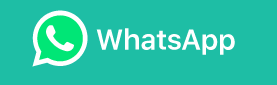






 Entrada más reciente
Entrada más reciente

0 comentarios :
Publicar un comentario
Los comentarios pueden ser revisados en cualquier momento por los moderadores.
Serán publicados aquellos que cumplan las siguientes condiciones:
- Comentario acorde al contenido del post.
- Prohibido mensajes de tipo SPAM.
- Evite incluir links innecesarios en su comentario.
- Contenidos ofensivos, amenazas e insultos no serán permitidos.
Debe saber que los comentarios de los lectores no reflejan necesariamente la opinión del STAFF.